Het gebruik van Sierra's Picture In Picture-modus met Netflix, YouTube en andere niet-ondersteunde sites

macOS Sierra's afbeelding in de afbeeldingsmodus ondersteunt niet Netflix en YouTube, maar een Safari-extensie voegt een speciale knop voor de klus, waarmee u met één klik video's voor deze sites kunt uitklokken.
Download Installeer Pied PíPer
De extensie PiedPíPer wordt op dit moment niet aangeboden in de officiële Safari Extensions Gallery. Gelukkig is het nog steeds eenvoudig te installeren. Ga naar de pagina Pied PíPer op GitHub en download de "Installeerbare versie" met de extensie .safariextz.
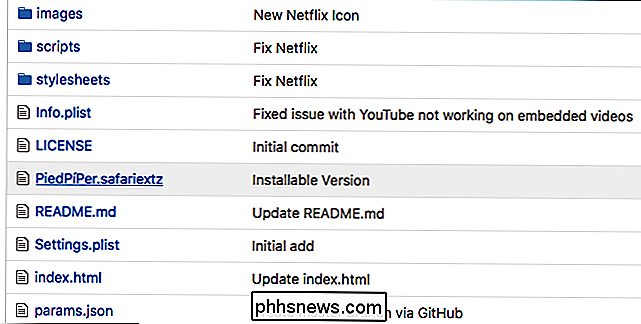
Als je dit hebt gedaan, zul je het bestand in je map Downloads vinden.
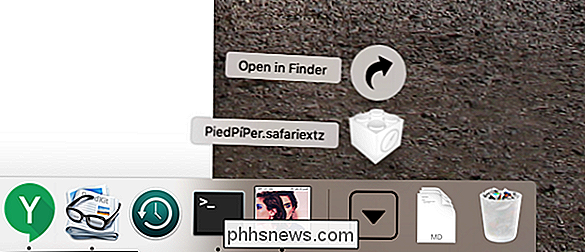
Ga je gang en klik en je wordt gevraagd of je wilt installeren. Klik op 'Vertrouwen'.
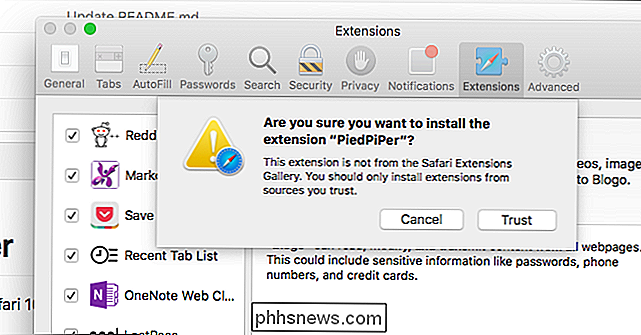
Nu is de extensie actief! Laten we het uittesten.
Kijk Netflix en YouTube met Picture in Picture Mode
Laten we beginnen door naar YouTube te gaan en een diepgaande politieke analyse te zoeken.
Zoals ik subtiel heb aangegeven in de onderstaande schermafbeelding , er is hier een nieuwe knop. Klik hier ...
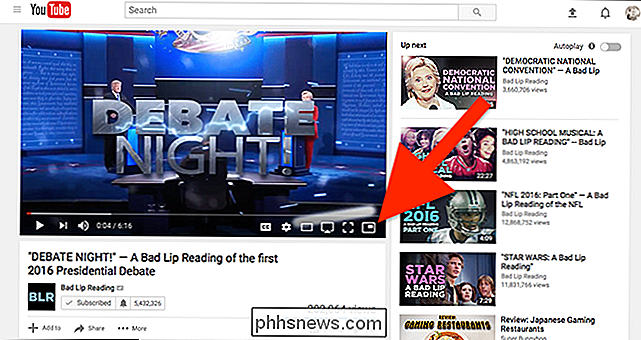
... en de video zal eruit springen.
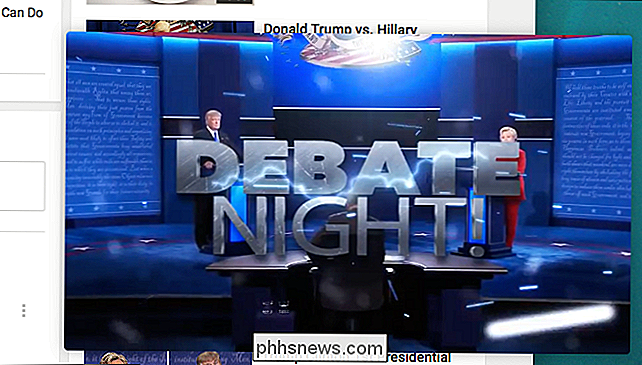
Natuurlijk werkte YouTube al met de Picture In Picture-modus, met een snelle dubbele rechts-klik. Maar Netflix werkte helemaal niet. Ga echter naar elke Netflix-video na het installeren van PiedPiPer en je ziet nog een nieuwe knop.
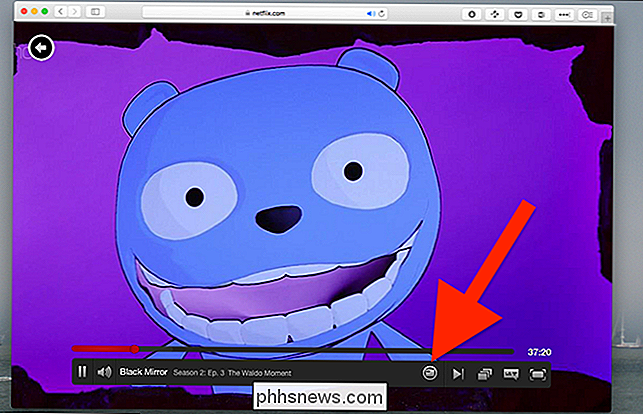
Ga je gang en klik erop en je video komt tevoorschijn uit Netflix.

De extensie ondersteunt twee andere services vanaf dit moment schrijven: videosite Daily Motion en de Plex-webinterface. Er is dus een heleboel nieuwe inhoud die u in de hoek van uw scherm kunt bekijken.
Netflix is voor mij echter de belangrijkste attractie. Hopelijk zal Netflix ooit ondersteuning bieden, maar voorlopig is deze extensie een goede stop.

Wanneer moet u uw stuurprogramma's bijwerken?
Praat met een technische persoon, lees een forum en op een bepaald moment krijgt u zeker te horen dat u uw stuurprogramma's moet bijwerken ... maar wat betekent dat? Dat betekent echt? En is het nodig om uw stuurprogramma's dwangmatig bij te werken? Hier is onze beslissing. Chauffeurs? Wat zijn stuurprogramma's?

Uw 120Hz- of 144Hz-monitor maken met de geadverteerde vernieuwingsfrequentie
U hebt dus een monitor aangeschaft die een vernieuwingsfrequentie van 120Hz of 144Hz biedt en die geweldig is aangesloten! Maar stop daar niet. Uw monitor werkt mogelijk niet met de geadverteerde vernieuwingsfrequentie totdat u bepaalde instellingen wijzigt en uw hardware sorteert. Stel uw verversingsfrequentie in Windows Het allerbelangrijkste is dat u ervoor wilt zorgen dat Windows daadwerkelijk is ingesteld op de geadverteerde verversingssnelheid en geen lagere verversingsfrequentie, zoals 60 Hz.



